Internet es un sitio peligroso sino se sabe navegar correctamente. Son muchos los programas que se utilizan para protegerse de todas estas amenazas como son los antivirus, pero lo cierto es que a veces pueden dar más problemas que soluciones. Apple integra dentro de macOS un sistema de cortafuegos llamado Firewall que controla todas las conexiones de entrada y salida a tu Mac. En este artículo te explicamos lo que es y como puedes configurarlo.
Lo que debes saber sobre este sistema
El Firewall de un Mac es un sistema realmente complejo que tiene como objetivo evitar todas las amenazas que se pueden encontrar. A continuación, te contamos todo lo que debes saber de este sistema que es propietario de la propia compañía de Cupertino.
Un sistema de protección nativo
En el sistema operativo macOS se integra un firewall nativo que es realmente útil para poder estar en todo momento protegido. Se puede decir que este es un sistema de cortafuegos a todas las conexiones que entran y salen del Mac para poder monitorizar toda la información que va a ir pasando. Esto es algo que es totalmente ajeno a las aplicaciones que tengas instaladas en el equipo ya que hacen una monitorización en bloque de todas estas constantes. Se puede decir que es el sistema de control más sofisticado que existe para estar totalmente protegidos.
El símil más clásico es el de una autovía en la que circulan diferentes vehículos que son paquetes de datos. Todos estos quieren entrar y salir de tu Mac que se puede considerar la ciudad. Pero para evitar que pueda entrar algún vehículo indeseado como por ejemplo con criminales existen controles policiales para realizar el monitoreo. Esta es la función principal que tiene el firewall: revisar en detalle todas las conexiones y decidir cual sigue circulando y cual no. Hay que tener en cuenta que internet es un mundo muy amplio y son muchas las amenazas que se pueden encontrar por estas vías de comunicación. Pero hay que tener en cuenta que este sistema termina aislando todas estas aplicaciones para actuar de manera independiente.

De qué te puedes proteger
Como hemos comentado anteriormente son muchas las amenazas que se pueden encontrar en internet. El firewall es el gran responsable de evitar que puedan entrar paquetes de datos que sean dañinos para el dispositivo. Lo más común es por ejemplo cuando se realiza una simple descarga en macOS. Si se realizan de páginas webs que no son de confianza, pueden ser programas que son totalmente falsos y que tratan de enmascarar un malware o un ransomware que tienen como objetivo secuestrar tu ordenador.
A través de este sistema de cortafuegos, el sistema es capaz de saber exactamente que es lo que se está descargando. Al momento de detectar una amenaza lo bloqueará y lo dejará en cuarentena esperando tu decisión manual. Además de estas descargas también se aplica de manera individual a cada una de las aplicaciones como hemos comentado previamente que requieren de descargas de internet. La misma instalación de una aplicación puede ser bloqueada por este sistema si se ve que está infectado de alguna manera. A esto se suma también el hecho de acceder a páginas webs que no están dentro de la base de datos seguras. Esto último es importante, ya que siempre se tienen que tener actualizadas para contar con la mejor protección posible.
¿Sustituye a otros antivirus?
Son muchos los antivirus que se pueden encontrar en el mercado y que tienen como misión evitar que todas estas amenazas entren al propio Mac. Pero lo cierto es que siempre debe primar la calidad del programa y de la base de datos. En muchas ocasiones hay algunos antivirus que son gratuitos y que pueden dar muchos más problemas que soluciones a todos los usuarios. Hemos visto numerosas filtraciones de datos y también antivirus que en si han sido un virus a la hora de instalarlos.
Esto hace que el firewall de macOS sea uno de los mejores antivirus que se pueden encontrar para el propio Mac. Al estar desarrollado por la propia Apple hace que se pueda integrar perfectamente con el sistema operativo como es lógico. Lo convierte en la mejor opción para poder bloquear todas las conexiones entrantes al contar con los permisos necesarios para hacerlo. En conclusión el firewall puede sustituir perfectamente a un antivirus tradicional.

Configuración de Firewall en macOS
Para poder lograr una máxima protección y evitar tener problemas con este programa integrado es importante saber configurarlo perfectamente. A continuación te detallamos todo lo que debes saber al respecto de las configuraciones que se pueden realizar en las opciones del firewall nativo.
Desactivarlo es posible
En el caso de que haya algún tipo de problema con el sistema de protección firewall, siempre se podrá desactivar. Es cierto que se debe tener cuidado al hacer esta operación ya que quedaría totalmente desprotegido el Mac. Las barrerás caerán y cualquier archivo podrá descargarse e instalarse. Si eres una persona que usualmente visitas páginas que son del todo seguras o descargar archivos o documentos que no son de toda confianza, es altamente recomendable desactivarlo. También se da el caso en el que no tengas los conocimientos suficientes para poder comprender si algo es una amenaza para el Mac o no.
Si igualmente quieres prescindir de este sistema de seguridad para tu Mac, la forma de desactivarlo es bastante sencillo. Pero lo cierto es que cuando hayas acabado de hacer lo que necesitabas con el firewall desactivado, debes volver a activarlo siguiendo los mismos pasos. Para hacerlo simplemente debes seguir los siguientes pasos:
- Entra a las Preferencias del Sistema.
- Haz clic en ‘Seguridad y privacidad’.
- En las pestañas superiores pulsa sobre ‘Firewall’.
- Pulsa sobre el candado de la parte inferior e introduce tu contraseña.
- Pulsa en ‘Desactivar firewall’.
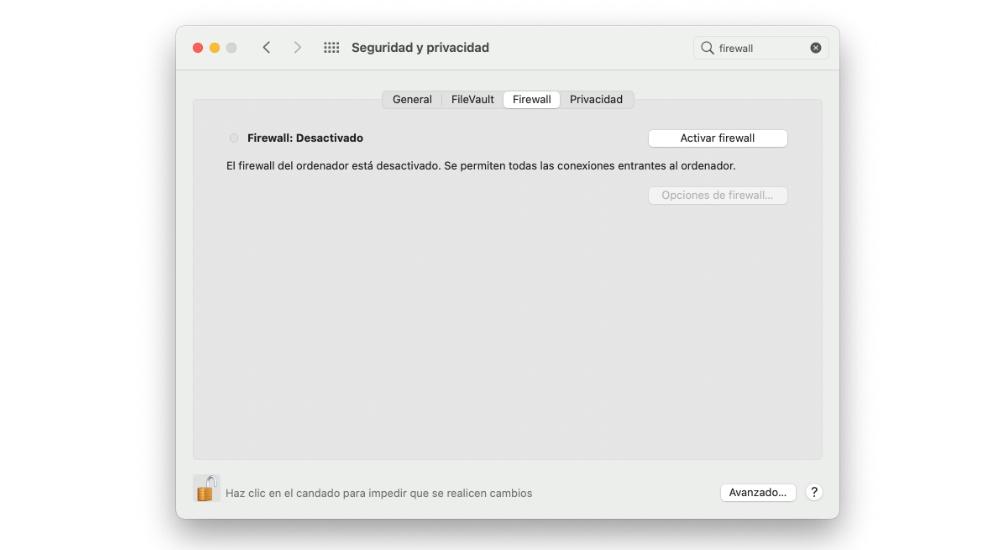
Añadir excepciones
Más allá de desactivar por completo el firewall del Mac se puede optar por añadir excepciones. Esto se puede considerar una lista blanca de acceso para que algunas aplicaciones o servicios no tengan que pasar por este servicio. Esto hará que funcionen sin ningún tipo de filtro en las conexiones que se vayan a realizar. Como hemos comentado anteriormente el firewall de macOS hace controles aislados por diferentes aplicaciones y esto es de importante relevancia. Aplicando este filtro estarás eliminando un punto de revisión en las conexiones entrantes y salientes y obviamente es un importante peligro. Hay que tener en cuenta que es relevante elegir cuidadosamente las aplicaciones que introduces en esta lista. Para poder configurarla simplemente debes seguir los siguientes pasos:
- Entra a las Preferencias del Sistema.
- Haz clic en Seguridad y privacidad.
- En las pestañas superiores pulsa sobre ‘Firewall’.
- Accede a Opciones de Firewall.
- Haz clic en el botón + y selecciona un ítem de la lista para que entre en esta lista blanca.
En esta misma lista se puede también eliminar todas estas excepciones con el botón – situándose sobre la excepción en concreto que tengas. Es importante realizar una revisión exhaustiva de manera constante de toda esta lista para poder evitar en todo momento que tengas una aplicación no deseada.
Otras opciones importantes
Más allá de todo lo que hemos comentado anteriormente, se pueden encontrar otras opciones importantes para poder tener la máxima personalización. Para poder encontrar todas estas características para personalizarlo, se deben seguir los pasos que hemos comentado previamente hasta llegar hasta el apartado “Opciones de Firewall”. Más allá de las excepciones que se han mencionado anteriormente también se pueden encontrar las siguientes opciones activables:
- Bloquear todas las conexiones entrantes. Con esta opción de pueden evitar la entrada de todas las conexiones entrantes con diferentes excepciones. Entre estas se encuentran los servicios de internet básicos como por ejemplo DHCPs e IPSec. Esto hace que el Mac se convierta en un auténtico búnker contra todas las descargas. Esto puede hacer que no se pueda usar el Mac con normalidad, al no poder realizar descargas o instalar aplicaciones externos.
- Activar modo encubierto. Activando esta opción del Firewall no se aceptarían los intentos de acceder desde otros servidores. Esto es algo muy típico que se puede conseguir haciendo un simple ping. Esto hará finalmente que no puedan entrar conexiones entrantes de este estilo.
- Permitir automáticamente que el software integrado reciba conexiones entrantes. Con esta opción todas las aplicaciones que hayan sido desarrolladas por parte de Apple no tendrán que pasar un control exhaustivo de sus conexiones. Esto es algo lógico ya que la propia Apple confía plenamente en su desarrollo y sabe que no tienen ningún paquete de datos mal intencionado. Es por ello que siempre está activado por defecto pero siempre se puede desactivar.
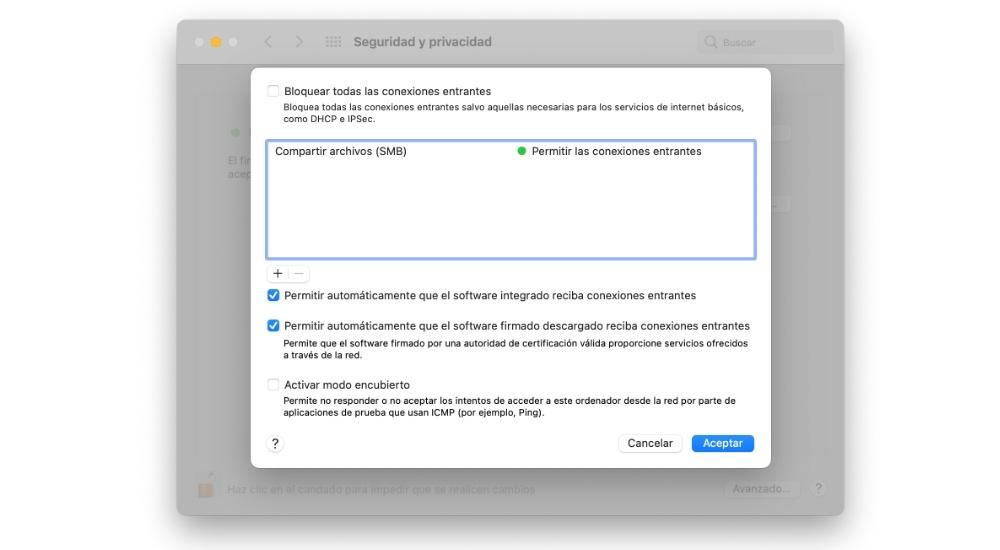
Problemas más comunes del cortafuegos en Mac
Se puede desprender que el firewall de macOS es sin duda algo muy positivo para tener siempre activo. Pero lo cierto es que a veces puede dar diferentes problemas al usuario que obliga a tenerlo desactivado. A continuación te las explicamos en detalle.
Imposibilidad de instalar aplicaciones
Como hemos comentado previamente, las instalaciones que se vayan a realizar en un Mac deben pasar por el firmware. Hay algunas aplicaciones que nunca se van a instalar porque se mal interpretan como no seguras. Pero no por el hecho de que vayan a hacer algo nocivo para tu ordenador, sino porque no tiene los estándares adecuados. Con esto nos referimos a que los desarrolladores no firman algunos programas, sobre todo cuando no se tratan de programas oficiales con una empresa detrás.
Cuando se tratan de instalar es posible que aparezca un mensaje de error con el que se cancela la propia instalación. Esto puede ser realmente molesto y es culpa principalmente del firmware, que los termina bloqueando al momento de pasar por el punto de control correspondiente a este tipo de solicitud de conexión. La única solución que se plante para realizar la instalación es siempre desactivar el firmware, pero siempre sabiendo que la aplicación a instalar es de tu plena confianza.

Problemas con internet
El firmware hace un control de todas las conexiones de entrada al Mac, es decir, todas las conexiones de internet. Hay algunas aplicaciones que hacen uso de este sistema de internet para poder estar conectados a la red de manera constante para poder realizar un intercambio de datos de manera constante. Estas conexiones se pueden ver interrumpidas debido al propio firmware y hacer que no funcionen de manera correcta. Es por ello que este es uno de los problemas más comunes que se pueden dar con el propio firmware.
Los navegadores sin duda son la principal entrada a internet. Si se quiere acceder a webs que no son de confianza el firmware te bloqueará todo acceso. Esto es un problema grave ya que a veces algunas paginas que son de confianza son detectadas como auténticas amenazas. Esto puede ocurrir sobre todo con las páginas webs oficiales del gobierno que son detectadas como auténticas amenazas. Es por ello que siempre se debe tener cuidado en este sentido y si tienes este problema desactivar la protección de manera momentánea. También puede ocurrir esto con programas de control remoto en el que se usan conexiones de entrada y salida de manera simultánea. A veces son detectadas como amenazas y se bloquean impidiendo su uso. Es por ello que ningún programa de protección es 100% perfecto, teniendo que recurrir siempre a la lógica.

